YouTube est une plate-forme très populaire dans le monde entier, vous pouvez partager des vidéos, des photos, des images, etc., sur YouTube. Quelquefois, vous avez rencontré des vidéos intéressantes et vous souhaitez capturer des moments en regardant une vidéo pour faire un GIF.
En ce moment, les créateurs GIF peuvent vous aider à effectuer cette opération. Dans cet article, nous vous présentons comment convertir une vidéo YouTube en GIF.

Partie 1. Convertir une vidéo YouTube en GIF avec Aiseesoft Screen Recorder
Aiseesoft Screen Recorder est un outil de créer un GIF animé qui vous permet de transformer une vidéo YouTube en GIF. C'est un programme professionnel et multifonctionnel. Il peut non seulement enregistrer un GIF animé, mais aussi enregistrer des vidéos, les fichiers audio et capturer l'écran. Il peut satisfaire à tous vos besoins. Ici, nous vous présentons les étapes en détail pour convertir une vidéo YouTube en GIF.
Aiseesoft Screen Recorder
- Créer un GIF à partir d'une vidéo YouTube, Twitter, Facebook, Instagram, etc., sur PC/Mac.
- Enregistrer une vidéo en n'importe quel format, tels que, MP4, AVI, MOV, WMV, etc.
- Annoter ou éditer la vidéo en cours de l'enregistrement, par exemple, ajouter le texte, la ligne, une flèche, etc.
- Enregistrer les fichiers audio, tels que, musique, radio en ligne, etc.
- Prendre une capture d'écran dans la zone sélectionnée ou en plein écran.
Étape 1 Lancer ce créateur GIF
Démarrez ce programme avoir téléchargé et installé Aiseesoft Screen Recorder. Dans l'interface principale, cliquez sur « Enregistreur Vidéo ».
 Lancer ce créateur GIF
Lancer ce créateur GIF
Étape 2 Définir le format de sortie
Cliquez sur l'icône en forme d'engrenage pour modifier les préférences. Dans la section « Sortie », choisissez GIF comme le format de sortie et définissez le dossier de sortie.
 Définir le format de sortie
Définir le format de sortie
Étape 3 Créer un GIF à partir d'une vidéo YouTube
Vous pouvez régler la zone d'enregistrement selon votre besoin, ouvrez la page YouTube et sélectionnez une vidéo YouTube préférée, cliquez sur « REC ».
Après trois secondes de rebours, l'enregistrement commencera, cliquez sur le bouton « Arrêter » si vous voulez terminer l'enregistrement.
De cette façon, un GIF animé est créé, puis cliquez sur le bouton « Enregistrer » pour enregistrer le GIF YouTube sur votre ordinateur.
 Créer un GIF à partir d'une vidéo YouTube
Créer un GIF à partir d'une vidéo YouTube
Partie 2. Convertir une vidéo YouTube en GIF avec GifRun
Si vous voulez créer un GIF animé en ligne, vous pouvez utiliser GifRun, c'est un outil gratuit qui vous permet de créer un GIF animé à partir de YouTube, Facebook, TikTok, Twitter et d'autres sites populaires. Les étapes sont très simples.
Étape 1 Allez dans le site GifRun (https://gifrun.com/).
Étape 2 Ouvrez la page YouTube, choisissez une vidéo préférée et copiez l'URL de la vidéo.
Étape 3 Collez l'URL de la vidéo YouTube dans la case « COLLER LE LIEN VIDÉO», puis cliquez sur « OBTENIR LA VIDÉO».
Étape 4 Vous pouvez définir l'heure de début de la vidéo, la durée du GIF et ajouter le texte selon votre besoin, puis cliquez sur « CRÉER UN GIF » pour convertir la vidéo en GIF animé.
 Convertir une vidéo YouTube en GIF avec GifRun
Convertir une vidéo YouTube en GIF avec GifRun
Partie 3. Convertir une vidéo YouTube en GIF avec FreeGifMaker
FreeGifMaker est un convertisseur GIF en ligne, vous pouvez utiliser cet outil pour transformer une vidéo YouTube en GIF. Il est intuitivement clair et fonctionne rapidement.
Étape 1 Ouvrez la page FreeGifMaker (http://freegifmaker.me/youtube-to-gif/).
Étape 2 Sélectionnez une vidéo YouTube que vous voulez convertir en GIF. Collez l'URL et cliquez sur « Charger la vidéo YOUTUBE ».
Étape 3 Définissez l'heure de début, la durée du GIF, ensuite, cliquez sur le bouton « Créer un GIF ».
 Convertir une vidéo YouTube en GIF avec FreeGifMaker
Convertir une vidéo YouTube en GIF avec FreeGifMaker
Conclusion
Cet article vous présente trois créateurs GIF, Aiseesoft Screen Recorder, GifRun et FreeGifMaker pour créer un GIF animé à partir d'une vidéo YouTube. Vous pouvez choisir un outil le plus adapté selon votre besoin. Nous espérons que les informations peuvent vous offrir l'aide, si vous avez certaines questions, veuillez laisser vos commentaires ci-dessous !
Que pensez-vous de cet article ?
Note : 4,6 / 5 (basé sur 69 votes)
 Rejoignez la discussion et partagez votre voix ici
Rejoignez la discussion et partagez votre voix ici









 Convertir une vidéo Youtube en MP3
Convertir une vidéo Youtube en MP3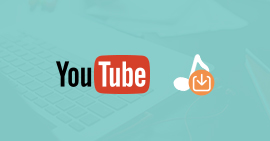 Télécharger de la musique Youtube
Télécharger de la musique Youtube Créer une chaîne YouTube
Créer une chaîne YouTube
